Исправлена ошибка, из-за которой Discord Go Live не отображался
Опубликовано: 2021-09-28
Discord был запущен в 2015 году и пользуется популярностью среди геймеров благодаря удобному интерфейсу. Однако с недавним обновлением многие пользователи столкнулись с проблемой Discord, которая не позволит мне выйти в эфир. Если вы тоже один из них, мы поможем вам решить проблему с отсутствием отображения Discord Go Live на ПК с Windows 10. Итак, продолжайте читать.
Приложение Discord позволяет пользователям общаться с людьми, живущими в разных уголках мира, посредством голосовых/видеозвонков и текстовых сообщений. Он позволяет клиентам создавать серверы, состоящие из различных текстовых и голосовых каналов. Типичный сервер предлагает гибкие чаты и голосовые каналы с определенными темами, такими как общий чат или музыкальные обсуждения. Кроме того, вы можете подключить свое приложение Discord к различным основным сервисам, включая Twitch, Spotify и Xbox, чтобы ваши друзья могли видеть ваш экран и игры, в которые вы играете. Discord поддерживается почти всеми операционными системами, а также работает в интернет-браузерах.
- Нажмите здесь, чтобы загрузить настольные приложения Discord для устройств Windows и Mac.
- Вы можете скачать приложение Discord для iOS или Android.

Содержание
- Как исправить, что Discord Go Live не появляется
- Требования для Discord Go Live:
- Способ 1: убедитесь, что игра для потоковой передачи распознана
- Способ 2: обновить Windows
- Способ 3: включить демонстрацию экрана в настройках пользователя
- Способ 4: Запустите Discord от имени администратора
- Способ 5: переустановите Discord
Как исправить, что Discord Go Live не появляется
Недавнее обновление представило функцию Go Live в Discord, которая позволяет пользователям транслировать свои игровые сессии с друзьями и сообществами на одном канале.
Требования для Discord Go Live:
- Вы должны быть участником голосового канала Discord для потоковой передачи на этом канале.
- Игра, которую вы хотите транслировать, должна быть зарегистрирована в базе данных Discord.
Если вы соответствуете этим требованиям, все приглашенные друзья могут получить доступ к вашим игровым сеансам Go Live. Кроме того, если вы являетесь владельцем сервера, у вас есть полный контроль над тем , кто может или не может присоединиться к потоку через настройки разрешений. Поскольку функция Go Live все еще находится на стадии бета-тестирования , вы можете столкнуться с распространенными сбоями, например, с проблемой Discord Go live, которая не работает. В этом разделе мы составили список способов исправить проблему Discord, которая не позволит мне выйти в эфир, и упорядочили их в соответствии с удобством пользователя. Итак, один за другим реализуйте их, пока не найдете решение, которое вам подходит.
Способ 1: убедитесь, что игра для потоковой передачи распознана
Итак, первое предложение — включить функцию Go Live для игры, которую вы хотите транслировать, в своей учетной записи Discord. Возможно, вы не сможете получить доступ к Go live в Discord, если вы сбросили настройки и не включили эту функцию. Вам необходимо включить настройку вручную, чтобы исправить указанную проблему, как описано ниже:
1. Запустите Дискорд .
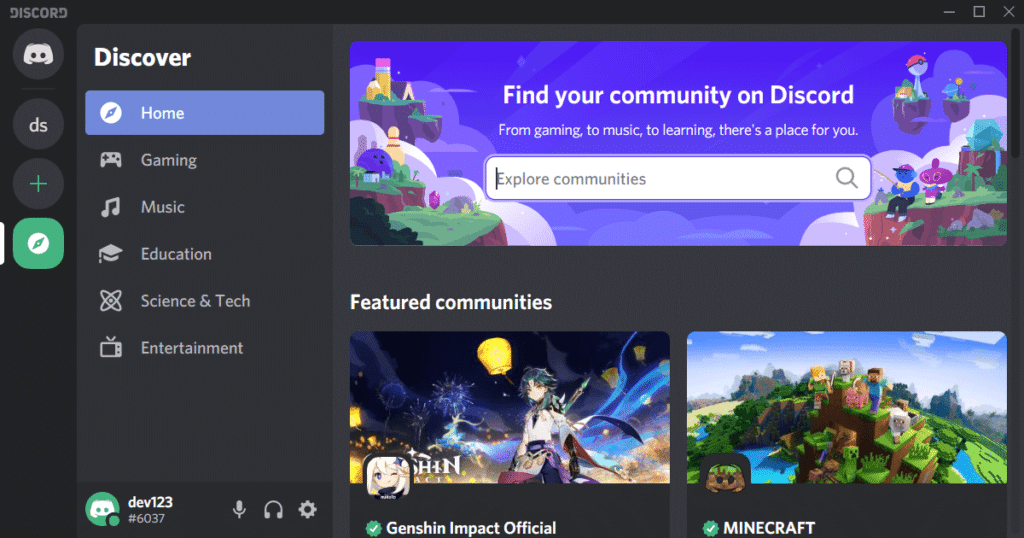
2. Войдите на сервер и откройте игру , которую хотите транслировать.
3А. Теперь, если ваша игра уже распознана Discord, нажмите Go Live .
3Б. Если ваша игра не распознается Discord:
- Перейдите в меню Go Live .
- Нажмите « Изменить» в разделе «ЧТО ВЫ ТРАНСЛИРУЕТЕ».
- Выберите голосовой канал и нажмите Go Live, как показано ниже.
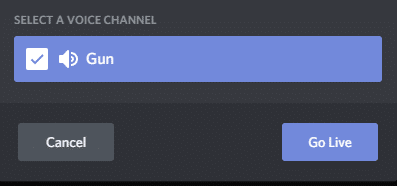
Читайте также: Как записать Discord Audio
Способ 2: обновить Windows
Если текущая версия вашей Windows устарела/несовместима с Discord, вы можете столкнуться с проблемой, когда Discord Go Live не отображается. В этом случае выполните обновление Windows, чтобы устранить проблему.
1. Щелкните значок « Пуск » в левом нижнем углу и выберите « Настройки », как показано на рисунке.
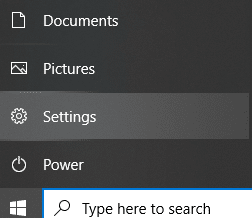
2. Здесь нажмите «Обновление и безопасность », как показано на рисунке.
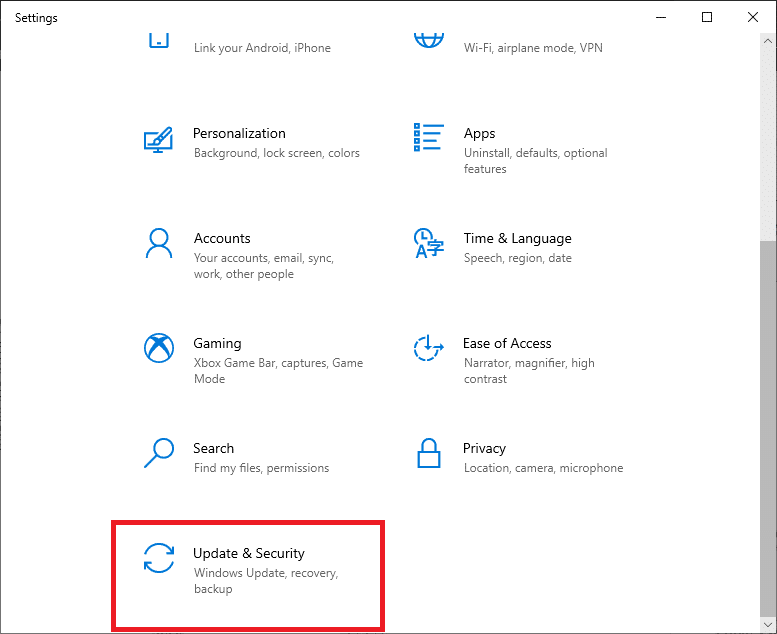
3. Нажмите «Проверить наличие обновлений».
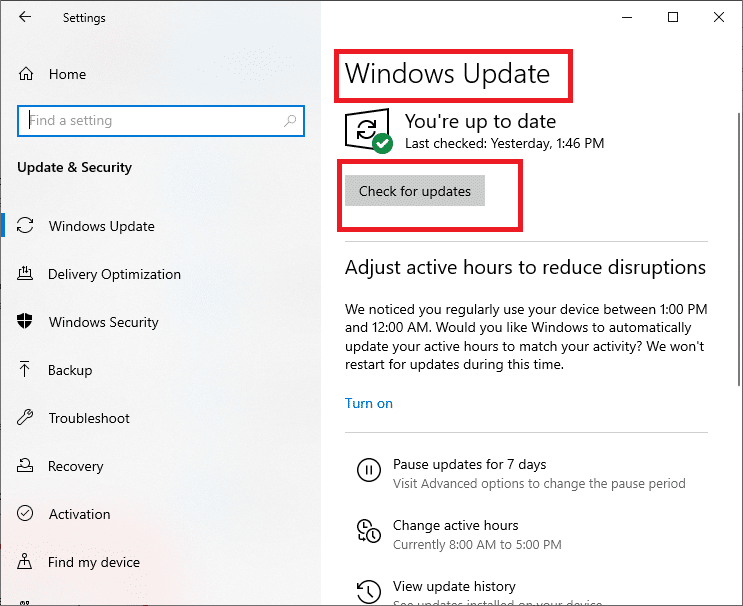
4А. Если ваша система ожидает обновления, нажмите « Установить сейчас » и следуйте инструкциям на экране, чтобы загрузить и установить доступные обновления .
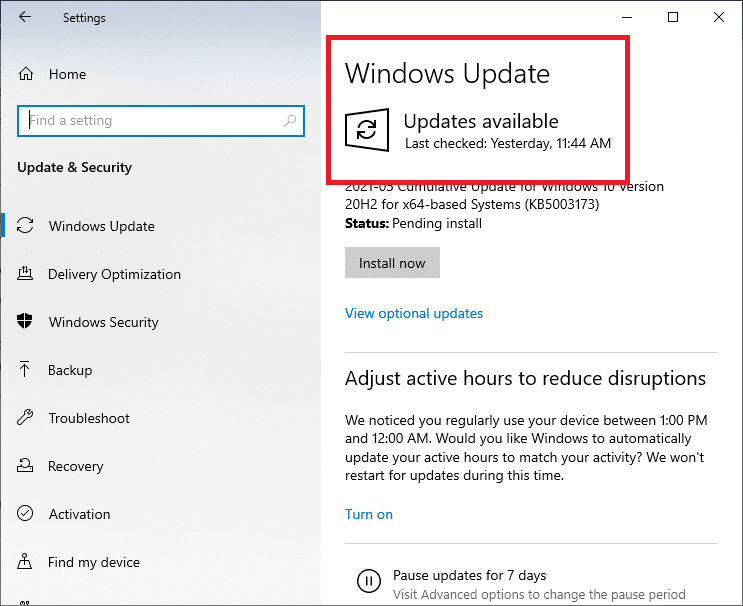
4Б. Если ваша система обновлена, появится сообщение «Вы обновлены», как показано на рисунке.
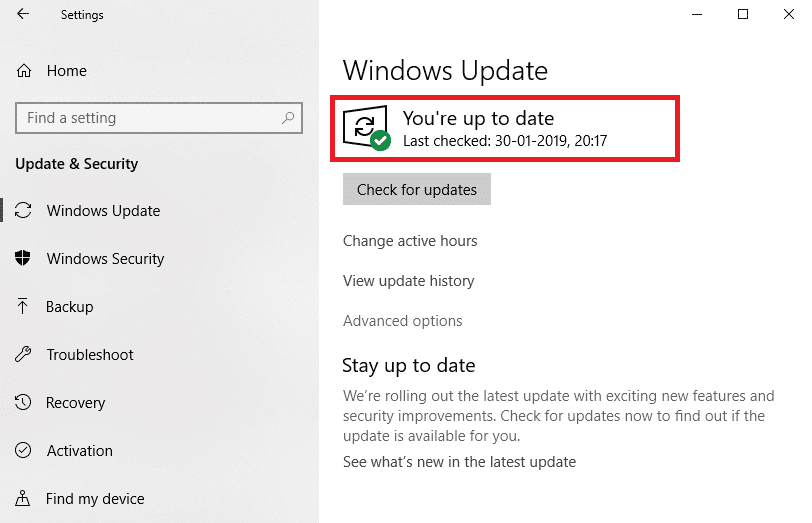
5. Перезагрузите систему и запустите Discord для прямой трансляции. Неработающая ошибка Discord Go Live должна быть устранена. Если нет, попробуйте следующее исправление.
Способ 3: включить демонстрацию экрана в настройках пользователя
Вы также можете исправить проблему, из-за которой Discord Go Live не работает, проверив, включена ли на вашем устройстве функция общего доступа к экрану Discord. Вот шаги для этого:

1. Запустите Discord и щелкните значок шестеренки в левом нижнем углу экрана.
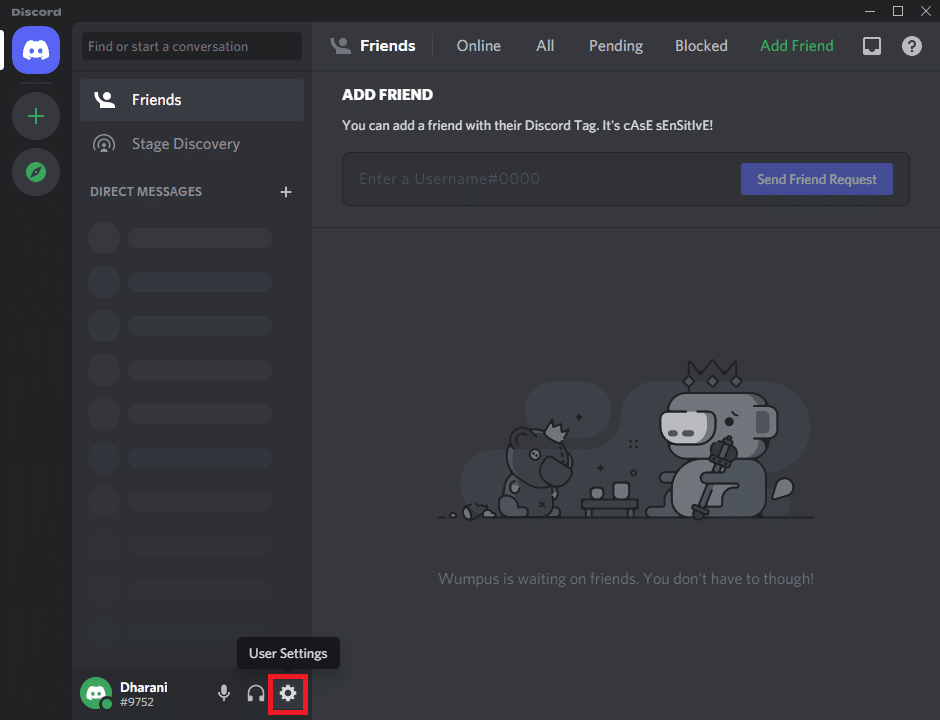
2. Теперь нажмите «Голос и видео» в меню « НАСТРОЙКИ ПРИЛОЖЕНИЯ » на левой панели.
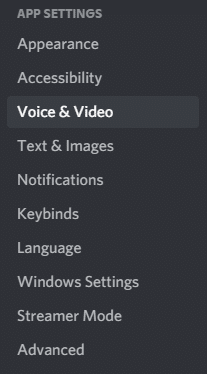
3. Здесь перейдите к меню SCREEN SHARE на правой панели.
4. Затем включите параметр « Использовать наши новейшие технологии для захвата экрана», как показано на рисунке.
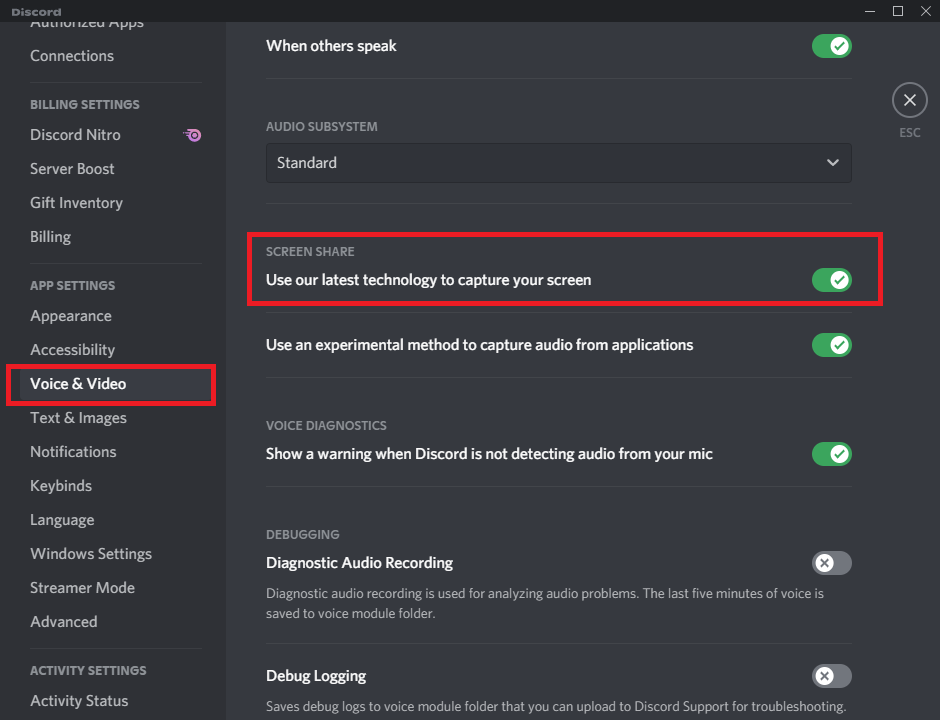
5. Аналогичным образом включите настройку аппаратного ускорения H.264 , как показано на рисунке.
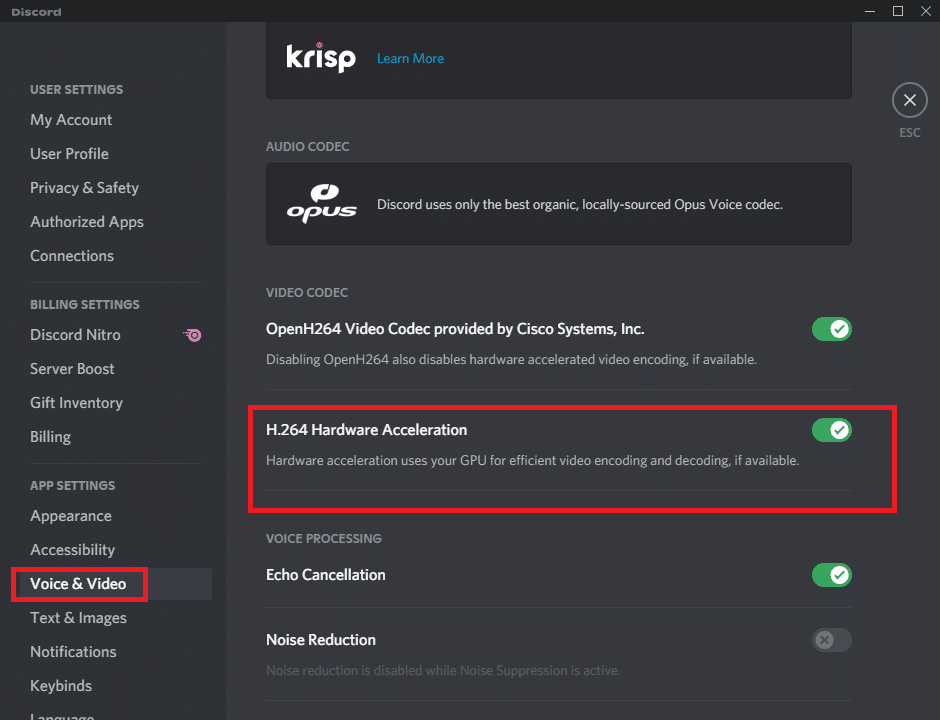
Примечание. Аппаратное ускорение использует ваш (графический процессор) или графический процессор для эффективного кодирования и декодирования видео, если они доступны. Эта функция позволит вашей системе использовать преимущества компьютерного оборудования, когда ваша система сталкивается с падением частоты кадров.
Читайте также: Как покинуть сервер Discord
Способ 4: Запустите Discord от имени администратора
Немногие пользователи сообщили, что вы можете исправить распространенные сбои при запуске Discord от имени администратора. Выполните шаги, перечисленные ниже, чтобы настроить Discord для запуска от имени администратора:
1. Щелкните правой кнопкой мыши ярлык Discord и выберите « Свойства».
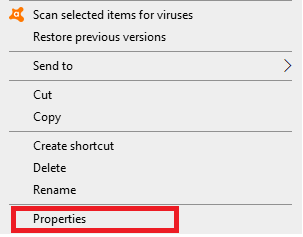
2. В окне «Свойства» перейдите на вкладку « Совместимость ».
3. Установите флажок Запускать эту программу от имени администратора .
4. Наконец, нажмите «Применить» > «ОК» , чтобы сохранить эти изменения, как показано выделенным цветом.
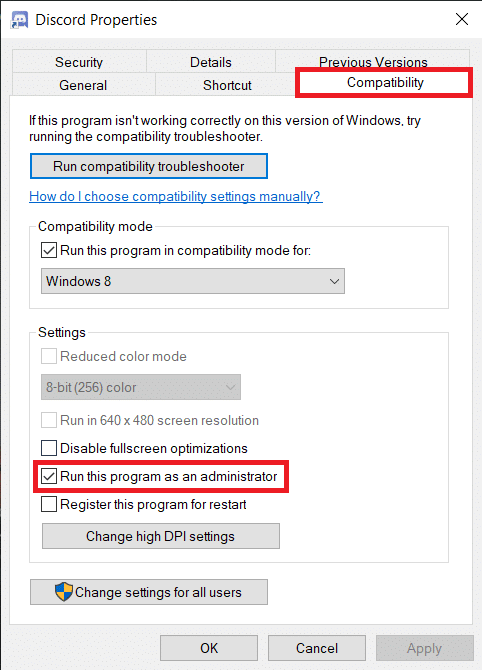
Теперь перезапустите программу, чтобы подтвердить, может ли это исправить ошибку Discord Go Live, которая не появляется.
Читайте также: Как пожаловаться на пользователя в Discord
Способ 5: переустановите Discord
Если ни один из вышеперечисленных способов не помог решить эту проблему, вы можете попробовать переустановить приложение. Просто выполните следующие шаги, чтобы сделать то же самое:
1. Перейдите в меню « Пуск » и введите приложения и функции . Нажмите на первый вариант, чтобы открыть окно « Приложения и функции », как показано на рисунке.
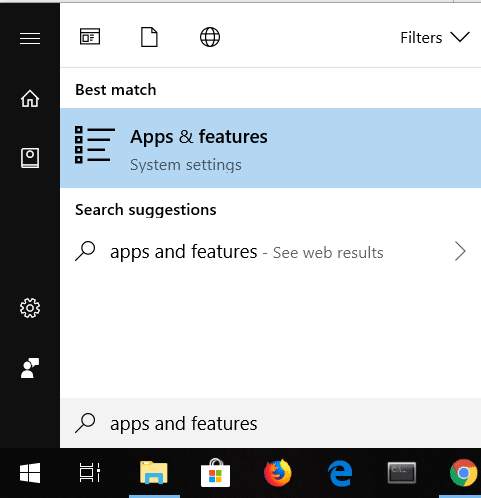
2. Введите и найдите Discord в строке поиска .
3. Выберите Discord и нажмите «Удалить», как показано ниже.
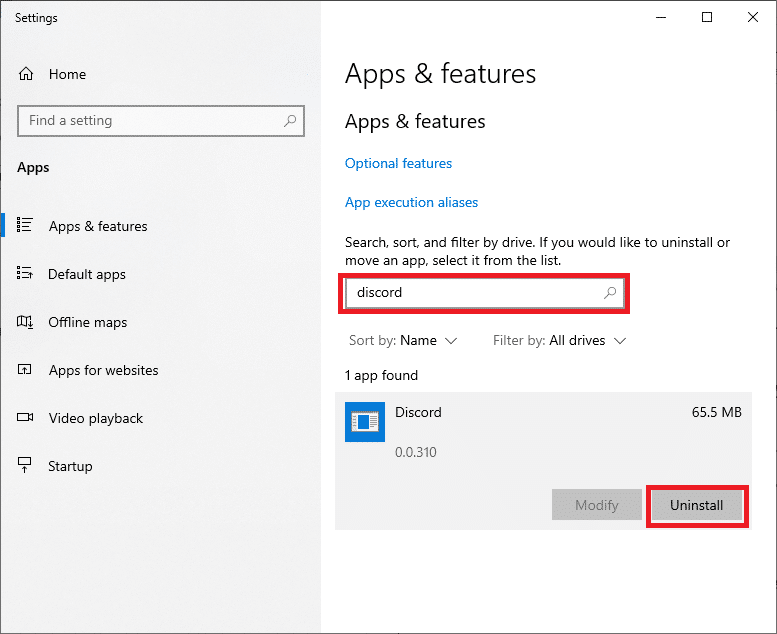
Приложение Discord теперь будет удалено из вашей системы. Далее мы удалим кеш приложения Discord.
4. Введите и найдите %appdata% в строке поиска Windows .
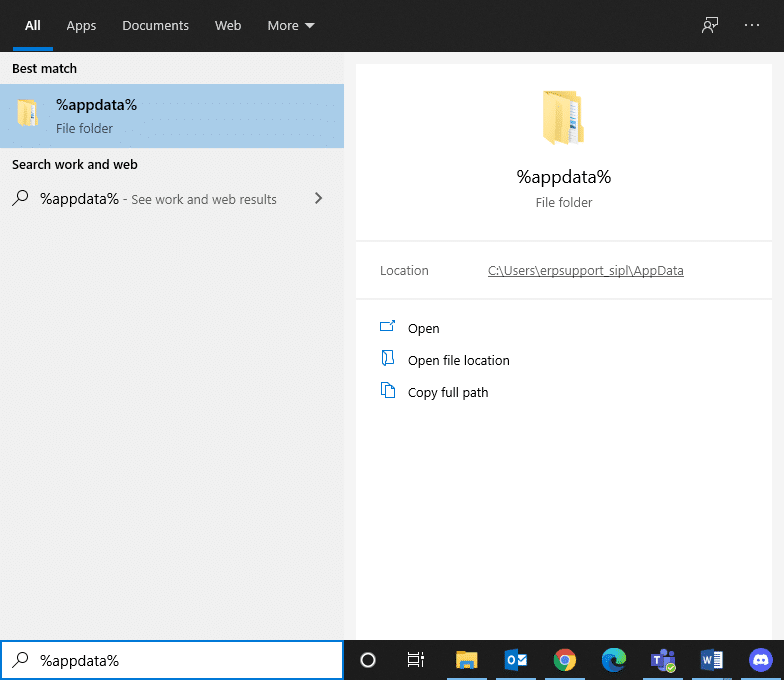
5. Выберите папку AppData Roaming и перейдите к Discord .
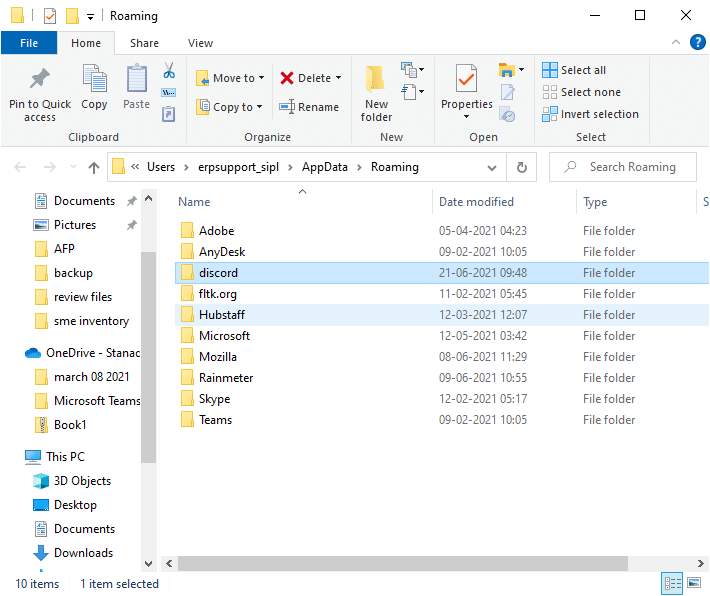
6. Теперь щелкните его правой кнопкой мыши и выберите «Удалить».
7. Найдите %LocalAppData% и удалите оттуда папку Discord .
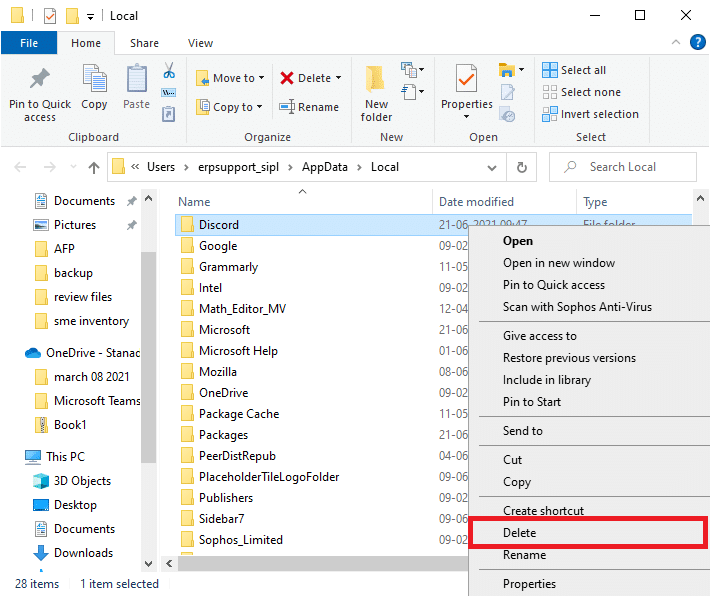
8. Перезагрузите систему .
9. Перейдите по ссылке, прикрепленной здесь, в любом веб-браузере и загрузите Discord .
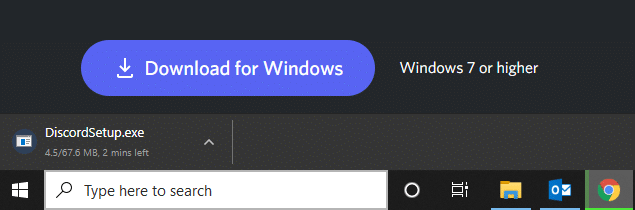
10. Затем дважды щелкните DiscordSetup (discord.exe) в папке « Загрузки », чтобы установить его на ПК с Windows.
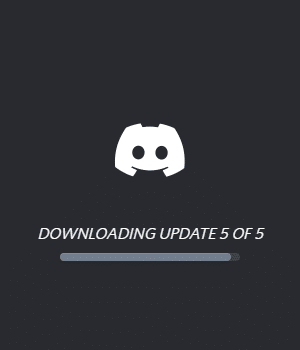
11. Войдите в систему, используя свои учетные данные, и наслаждайтесь игрой и общением с друзьями.
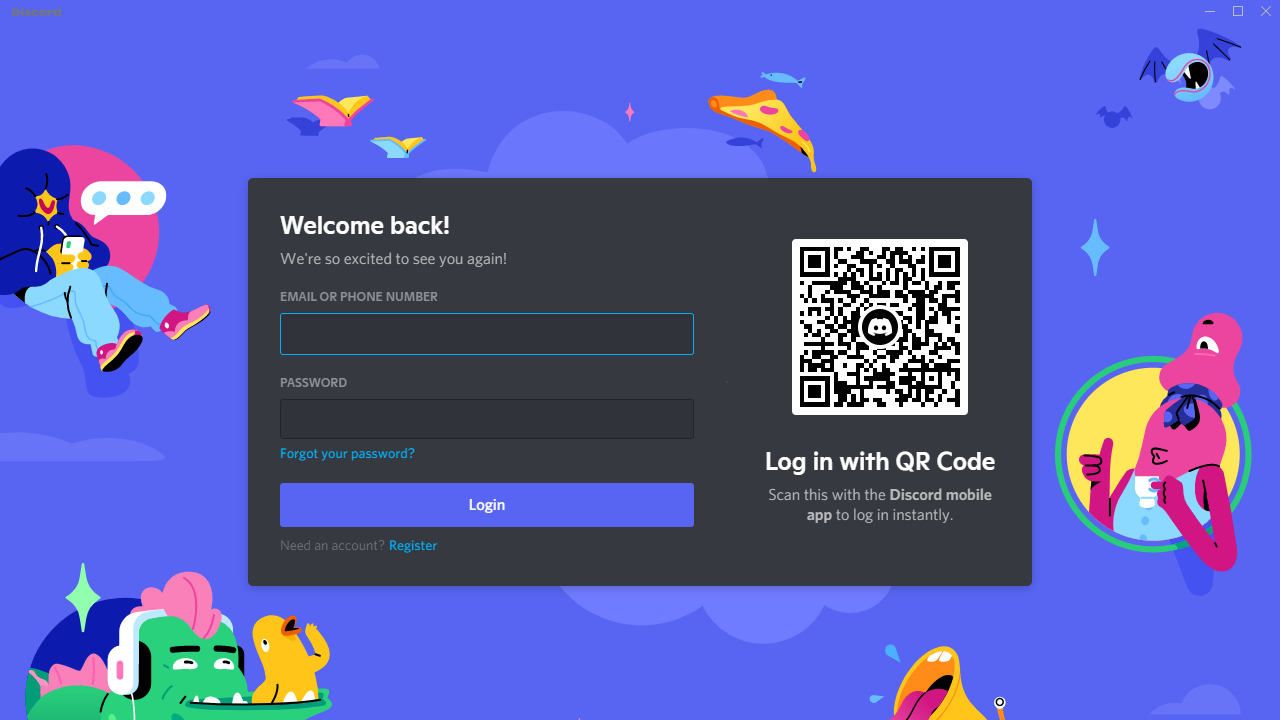
Рекомендуемые:
- Как выйти в эфир на Discord
- Как использовать текстовые эффекты в чате Skype
- Исправить неработающие уведомления Discord
- Оверлей Discord не работает? 10 способов исправить это!
Мы надеемся, что это руководство было полезным, и вы смогли решить проблему, когда Discord Go Live не появляется или не работает . Дайте нам знать, какой метод работал для вас лучше всего. Кроме того, если у вас есть какие-либо вопросы/предложения относительно этой статьи, не стесняйтесь оставлять их в разделе комментариев.
